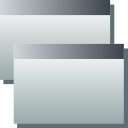Windows 10 में उच्च कंट्रास्ट संदेश और ध्वनि सक्षम या अक्षम करें
विंडोज 10 में हाई कंट्रास्ट मैसेज और साउंड को इनेबल या डिसेबल कैसे करें
हाई कंट्रास्ट मोड विंडोज 10 में ईज ऑफ एक्सेस सिस्टम का एक हिस्सा है। इसमें ऑपरेटिंग सिस्टम की उपयोगिता में सुधार करने के लिए कई विकल्प शामिल हैं, विशेष रूप से विभिन्न स्वास्थ्य समस्याओं वाले उपयोगकर्ताओं के लिए।
विंडोज़ a. के साथ आता है विषयों की संख्या जो उच्च कंट्रास्ट मोड प्रदान करते हैं। वे तब उपयोगी होते हैं जब स्क्रीन पर पाठ को पढ़ना कठिन होता है क्योंकि आपको अधिक रंग कंट्रास्ट की आवश्यकता होती है। साथ ही, उच्च कंट्रास्ट मोड को a. के साथ सक्षम या अक्षम किया जा सकता है कुंजीपटल संक्षिप्त रीति.
विंडोज़ 10 उच्च कंट्रास्ट थीम ओएस के लिए एक अलग रूप प्रदान करते हैं। निम्न स्क्रीनशॉट उनमें से एक को प्रदर्शित करता है:
उच्च कंट्रास्ट को शीघ्रता से सक्षम करने के लिए, आप बाईं ओर दबा सकते हैं खिसक जाना + बायां Alt + पीआरटीएससीएन चांबियाँ। इन कुंजियों को दूसरी बार दबाकर, आप उच्च कंट्रास्ट अक्षम कर देंगे।
जब आप का उपयोग करते हैं बायां शिफ्ट + Alt + पीआरटीएससीएन उच्च कंट्रास्ट मोड को चालू या बंद करने के लिए कीबोर्ड शॉर्टकट, आपको बताने के लिए डिफ़ॉल्ट रूप से एक ध्वनि चलेगी। इसके अतिरिक्त, जब आप का उपयोग करते हैं
बायां शिफ्ट + Alt + पीआरटीएससीएन हाई कंट्रास्ट चालू करने के लिए हॉटकी, ऑपरेशन की पुष्टि करने के लिए एक चेतावनी संदेश दिखाई देगा।
नियंत्रण कक्ष में उच्च कंट्रास्ट चेतावनी संदेश और ध्वनि सक्षम या अक्षम करें
यह पोस्ट आपको दिखाएगा कि कैसे सक्षम या अक्षम करें चेतावनी संदेश और ध्वनि के लिये हाई कॉन्ट्रास्ट में विंडोज 10.
विंडोज 10 में उच्च कंट्रास्ट संदेश और ध्वनि को सक्षम या अक्षम करने के लिए
- को खोलो क्लासिक कंट्रोल पैनल.
- ऐक्सेस ऑफ़ ऐक्सेस पर क्लिक करें.
- ईज ऑफ एक्सेस में ईज ऑफ एक्सेस सेंटर पर क्लिक करें।
- लिंक पर क्लिक करें कंप्यूटर को देखना आसान बनाएं.
- अंतर्गत हाई कॉन्ट्रास्ट, चेक करें (सक्षम करें) या अनचेक करें (अक्षम करें) सेटिंग चालू करते समय एक चेतावनी संदेश प्रदर्शित करें तथा किसी सेटिंग को चालू या बंद करते समय ध्वनि करें अपनी पसंद के अनुसार, और OK बटन पर क्लिक करें।
- आप कर चुके हैं।
ध्यान दें कि उपरोक्त विकल्प उपलब्ध नहीं हैं जब बाएँ ALT + बाएँ SHIFT + PRINT स्क्रीन के साथ उच्च कंट्रास्ट को चालू या बंद करें दबाया जाता है अनियंत्रित (अक्षम) है।
वैकल्पिक रूप से, आप उपरोक्त सुविधाओं को सक्षम या अक्षम करने के लिए रजिस्ट्री ट्वीक लागू कर सकते हैं।
रजिस्ट्री में उच्च कंट्रास्ट संदेश और ध्वनि सक्षम या अक्षम करें
- को खोलो रजिस्ट्री संपादक ऐप.
- निम्न रजिस्ट्री कुंजी पर जाएँ।
HKEY_CURRENT_USER\कंट्रोल पैनल\एक्सेसिबिलिटी\हाईकंट्रास्ट. देखें कि रजिस्ट्री कुंजी पर कैसे जाएं एक क्लिक के साथ. - दाईं ओर, एक नया स्ट्रिंग (REG_SZ) मान फ़्लैग संशोधित करें या बनाएँ।
- इसे निम्न में से किसी एक मान पर सेट करें।
- 4198 = चेतावनी संदेश और ध्वनि अक्षम करें
- 4206 = चेतावनी संदेश सक्षम करें और ध्वनि अक्षम करें
- 4214 = चेतावनी संदेश अक्षम करें और ध्वनि सक्षम करें
- 4222 = चेतावनी संदेश और ध्वनि सक्षम करें
- रजिस्ट्री संशोधन द्वारा किए गए परिवर्तनों को प्रभावी बनाने के लिए, आपको निम्न करने की आवश्यकता है साइन आउट और अपने उपयोगकर्ता खाते में साइन इन करें, या विंडोज 10 को पुनरारंभ करें.
अपना समय बचाने के लिए, आप निम्न *.REG फ़ाइलों को डाउनलोड और उपयोग कर सकते हैं।
रजिस्ट्री फ़ाइलें डाउनलोड करें
पूर्ववत ट्वीक शामिल है।
करने के लिए धन्यवाद विनरिव्यू.